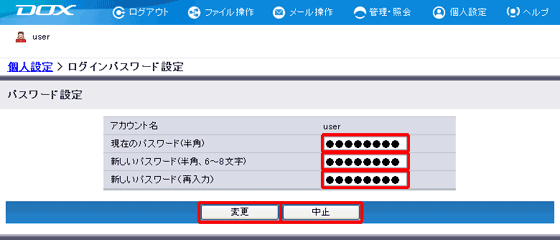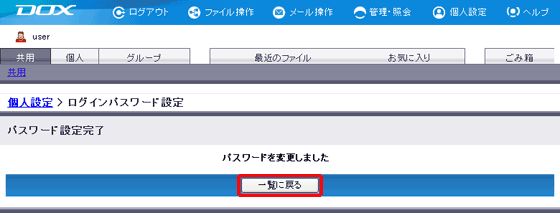DOXへのログイン時に使用するパスワードを変更するには、個人設定ページより「パスワード設定画面へ」をクリックします。
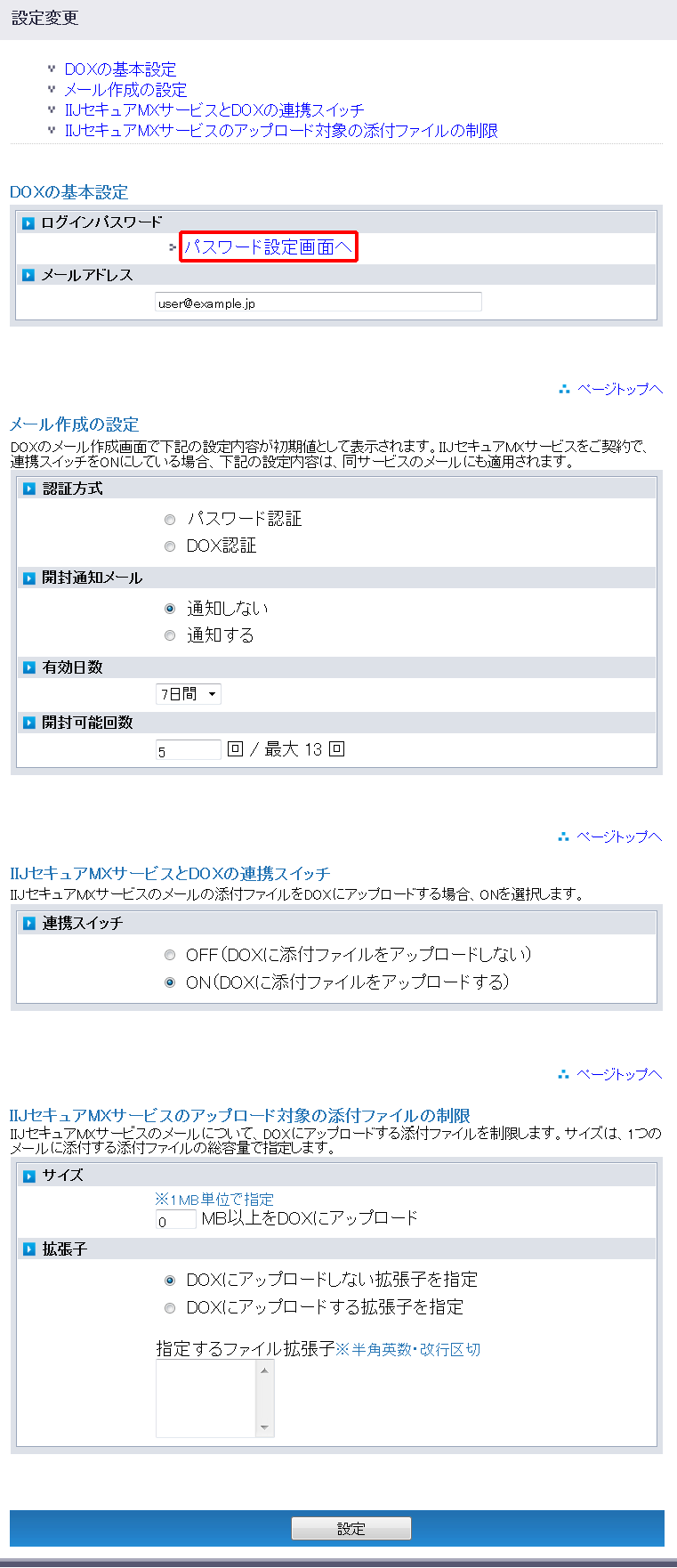
| 項目 | 説明 |
| アカウント名 | ログイン中のアカウントが表示されます |
| 現在のパスワード (必須入力) |
現在のパスワードを半角で入力します |
| 新しいパスワード (必須入力) |
新しいパスワードを半角で入力します。パスワードの条件は以下のとおりです ・'a'から'z'までの英小文字 ・'A'から'Z'までの英大文字 ・'0'から'9'までの数字 ・以下に示す記号 " # $ % & ' * + , - . / : ; = < > ( ) [ ] { } ? @ \ ^ _ ` | ~ ! ・8文字以上30文字以内 ・空白(スペース)を含めることはできません ・アカウントと同じ文字列は不可 ・元のパスワードと同じ文字列は不可 |
| 新しいパスワード(再入力) | 新しいパスワードを再度入力します |